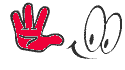- Увеличиваем оперативную память Android-устройства
- Как увеличить размер оперативной памяти на Android
- Способ 1: RAM Expander
- Способ 2: RAM Manager
- Простые способы сделать ваш смартфон более быстрым и увеличить рабочую память (ОЗУ)
- Android как увеличить ram
- Как с картой памяти увеличить оперативку на Андроиде — способы 2021 года
- Почему быстро заполняется оперативная память
- Что такое оперативная память
- Как понять, что оперативка заполнена
- Почему пишет, что память заполнена, если на телефоне ничего нет
- Можно ли увеличить оперативную память на телефоне Андроид за счет карты памяти
- Как расширить оперативную память за счет флешки
- Без рут прав
- Альтернативные способы увеличения ОЗУ в телефоне
- Через приложения
- Без них
- Почему оптимизаторы не помогут
Увеличиваем оперативную память Android-устройства
Как увеличить размер оперативной памяти на Android
Знакомые с компьютерами пользователи наверняка подумали о физическом увеличении оперативки – разобрать смартфон и установить чип объемом побольше. Увы, сделать это технически сложно. Однако можно выкрутиться программными средствами.
Android представляет собой вариант Unix-системы, следовательно, в нем присутствует функция создания Swap-разделов – аналога файлов подкачки в Windows. В большинстве устройств на Андроид нет средств для манипуляций со своп-разделом, однако существуют сторонние приложения, которые это позволяют.
Для манипуляций со Swap-файлами устройство должно быть рутировано, и его ядро должно поддерживать эту опцию! Также может понадобиться установка фреймворка BusyBox!
Способ 1: RAM Expander
Одно из первых приложений, с помощью которого пользователи могут создавать и изменять своп-разделы.
- Перед установкой приложения убедитесь, что ваше устройство соответствует требованиям программы. Легче всего это сделать с помощью простой утилиты MemoryInfo & Swapfile Check.
Запустите утилиту. Если вы видите данные, как на скриншоте ниже — значит, ваше устройство не поддерживает создание Swap.
В противном случае можете продолжать.
Запустите РАМ Экспандер. Окно приложения выглядит так.
Отмеченные 3 ползунка («Swap файл», «Swapiness» и «MinFreeKb») отвечают за ручную настройку своп-раздела и многозадачности. К сожалению, они не на всех устройствах работают адекватно, поэтому рекомендуем использовать автоматическую настройку, описанную ниже.

Приложение автоматически определит подходящий размер свопа (его можно изменить параметром «Swap файл» в меню РАМ Экспандер). Затем программа предложит выбрать вам местоположение файла подкачки.

Рекомендуем выбирать карту памяти («/sdcard» или «/extSdCard»).

Вручную эти преднастройки можно изменить, передвигая ползунок «Swapiness» в главном окне приложения.

Для удобства можете отметить пункт «Запуск при старте системы» — в таком случае RAM Expander включится автоматически после выключения или перезагрузки устройства.
РАМ Экспандер представляет собой хороший выбор для улучшения производительности девайса, но у него все-таки есть минусы. Кроме необходимости рута и связанных с ним дополнительных манипуляций, приложение целиком и полностью платное — никаких пробных версий.
Способ 2: RAM Manager
Комбинированный инструмент, сочетающий в себе не только возможность манипуляции со Swap-файлами, но и продвинутый диспетчер задач и менеджер памяти.
- Запустив приложение, открываем главное меню нажатием на кнопку вверху слева.
В главном меню выбираем «Специальные».
В этой вкладке нам нужен пункт «Файл подкачки».

Как и в предыдущем способе, рекомендуем выбирать карту памяти. Выбрав местоположение и объем своп-файла, нажимайте «Создать».
После всех настроек не забудьте воспользоваться переключателем «Автозапуск при старте устройства».
RAM Manager обладает меньшим количеством возможностей, чем RAM Expander, однако плюсом первого является наличие бесплатной версии. В ней, впрочем, присутствует надоедливая реклама и недоступны часть настроек.
Заканчивая на сегодня отметим, что в Play Маркет присутствуют и другие приложения, которые предлагают возможности расширения оперативной памяти, однако в большинстве своем они неработоспособны или представляют собой вирусы.
Помимо этой статьи, на сайте еще 12473 инструкций.
Добавьте сайт Lumpics.ru в закладки (CTRL+D) и мы точно еще пригодимся вам.
Отблагодарите автора, поделитесь статьей в социальных сетях.
Источник
Простые способы сделать ваш смартфон более быстрым и увеличить рабочую память (ОЗУ)
ОЗУ — это оперативная память практически любого устройства, где проводятся вычисления посредством работы процессора. Соответственно, чем ее больше, тем устройству легче обрабатывать действия. Телефоны, использующие ANDROID, по дефолту оснащены огромным количеством оперативной памяти. Все это из-за его единственного недостатка — сбора разного мусора, в частности JAVA. И в этой статье вы узнаете, как сделать ваш телефон более быстрым и удобным для использования. Плюс ко всему, вы добавите ему оперативной памяти.
Увеличить рабочую память вашего устройства можно тремя популярными способами.
1. Регулярная оптимизация системы устройства
Со временем использования смартфона, на нем появляется все больше и больше программ. Чаще всего, у каждого пользователя собирается огромный список игр и приложений, которые попросту не используются. Но, практически все такие приложения работают в фоновом режиме, если вы когда-то их открывали. Это значительно замедляет его работу. Ведь, к примеру, при открытии браузера, система потребляет ОЗУ, которая и так уже забита разным фоновым «хламом». Поэтому лучше всего удалить такие вещи.
Войдите в настройки устройства, а далее, в приложения, диспетчер приложений
В зависимости от версии вашего Android, иногда приходится выбирать «Использование рабочей памяти». В этом окне будут показаны практически все системные приложения, и те, которые установлены. В строке с наименованием приложения, вы увидите, сколько памяти оно потребляет, работая в фоновом режиме.
Листая этот список, отключайте все неиспользуемые программы. Если не получается их удалить, то просто останавливайте их работу, а затем отключайте.
2. Удаление ненужного «системного» хлама
Покупая новые телефоны, каждый может столкнуться с большим списком установленных программ. Чаще всего, вы ими не пользуетесь. Но, интересней всего, что такой мусор является системным. И пользователи попросту боятся его удалять. Ведь, мало ли, что-то случится.
Не нужно бояться удалять, казалось бы, системные файлы. Вы их не используете. Но перед этим точно решите, какие приложения со всего списка вам действительно лишние.
Изначально получите права разработчика. Эта функция позволит вам удалять практически любые файлы с вашего устройства. В некоторых устройствах, функция root-права включается в настройках. Если же такого нет, то воспользуйтесь утилитами для получения права суперпользователя.
И все. Удаляйте, то, что действительно лишнее.
3. Специальный софт для Android
Практически на каждом Android-смартфоне существует специальный «файл подкачки». Дабы разгрузить основную оперативную память телефона, можно воспользоваться специальным софтом. К таким можно отнести «Swapit RAM». С его помощью вы сможете создать расширенные файлы подкачки, размером до 2.5 ГБ.
Данный метод отлично подойдет тем устройствам, на которых не так уж и много встроенного ОЗУ (до 1 ГБ). Хоть и таких смартфонов все меньше и меньше, но это не отменяет того факта, что люди ими пользуются.
Используя все вышеописанные рекомендации, вы сможете хорошенько ускорить работу своего Android-смартфона. Ведь чем больше ОЗУ вы освободите, тем лучше станет работать ваш телефон. Да и пользоваться в таком случае телефоном более удобно.
А вот если у вас флагман, к примеру, с новой линейки Samsung, то можете не переживать, ОЗУ вам будет хватать постоянно 🙂
Подписывайтесь на канал, делитесь записями в социальных сетях и ставьте лайки. Таким образом вы будете в курсе всех изменений в мире Android.
Советуем прочитать и другие наши материалы:
Источник
Android как увеличить ram
Для функционирования программы необходимы права root пользователя + ядро, поддерживающее swap, + BusyBox
Краткое описание:
Расширение оперативной памяти за счет внешней SD карты.
Описание:
— Освободите место на вашей SD-карте настолько, насколько вы хотите расширить RAM память
— Максимальный размер SWAP файла — 4 Гб (ограничение файловой системы)
— Нет ограничений на SWAP раздел!
— Обычно снижение производительности не происходит с SD картой класса 8 и выше
— Виджет для мгновенного включения/выключения swap
— Подробная информация и анализ памяти
— Запуск при старте системы
— Установка swappiness параметра ядра
— Простое использование в 1 клик
— Поддержка всех Android устройств (с root доступом и совместимым со swap ядром)
Не хватает RAM? Оперативной памяти слишком мало? Используйте SD карту что бы расширить её! Менеджер памяти облегчит работу с Android!
Великий программист однажды сказал, что недостаток памяти это даже хорошо. Насколько был прав этот человек — убедитесь сами.
В конечном итоге, расширьте память одним щелчком! Для корректной работы требуется версия Android старше 1.6,root права и внешняя SD карта! Теперь фоновые задачи перестанут закрываться автоматически. На многих устройствах есть проблемы с играми, которые требуют много памяти, но это можно исправить с RAMEXPANDER. Теперь вы сможете играть в новинки игровой индустрии на устройствах, которые ранее не могли бы запустить такие приложения. Избавьтесь от нехватки памяти!
Внимание! Samsung устройства используют свои собственные ядра, и поэтому это приложение не сможет использовать файл подкачки. Если вы хотите его использовать, прошейте альтернативное ядро. Например CyanogenMod!
Это приложение требует права администратора!
Обновленная Инструкция версии 3.+

Важно!
Если,после каких либо манипуляций,(удаление,установка программы «друг на друга»,бубны с Lucky Patcher,и прочее)программа при запуске пишет,что не достаточно свободной памяти,в 80-ти процентах помогает очистка Dalvick Cache,а так же очистка хвостов в data/app!
Для тех кто в танке и кому религия не позволяет перейти по ссылке «Вопрос/Ответ»
В: Как можно запустить без интернета?
О: Первый раз со включенным инетом указать путь к свапу, и предоставить разрешения SU. Вывести виджет на экран. Далее можно выключить инет. Свап будет включаться и выключаться через виджет. Прога сама при этом не запускается.
Источник
Как с картой памяти увеличить оперативку на Андроиде — способы 2021 года
Оперативная память на Андроид-устройстве нередко становится причиной различных проблем, быстро заполняясь под завязку системными файлами и другим «мусором». Это негативно сказывается на быстродействии системы, попутно вызывая не самые приятные эмоции у владельца. Но как показывает профессиональный опыт, существует способ расширить ОЗУ за счет карты microSD, которая исполнит функцию виртуального накопителя.
Почему быстро заполняется оперативная память
Каждый смартфон обладает определенным размером оперативной памяти, которая отвечает за скорость его процессора и, как следствие, реагирования на запуск и дальнейшую эксплуатацию различных приложений. Нередко у пользователей возникают проблемы в связи с быстрым заполнением ОЗУ, хотя эту проблему вполне реально решить, если прибегнуть к некоторым рекомендациям специалистов.
Что такое оперативная память
Оперативная память хранит временную информацию и команды, которые передают ей запущенные приложения. Если смартфон отключить, то все данные исчезнут, и восстановить их уже не удастся.
Кроме того, достаточный запас оперативной памяти позволяет устройству работать быстрее и запускать несколько «тяжелых» программ одновременно. Поэтому при покупке смартфона специалисты рекомендуют уделять особое внимание ОЗУ.
Каким бы ни был изначально объем ОЗУ, со временем он заполняется, что не самым благоприятным образом влияет на производительность устройства
Как понять, что оперативка заполнена
Каждый пользователь без проблем сможет понять, что оперативная память заполнена. В таких случаях устройства начинают медленно и с ошибками запускать закрытые программы, внезапно перезагружаться и перегреваться.
Ярким признаком заполненной памяти является зависание системы или приложений.
Если подобное стало происходить на регулярной основе, то впору что-то думать с оперативкой, учитывая тот момент, что разработчики нашли способы улучшить производительность системы, расширив объемы памяти.
Почему пишет, что память заполнена, если на телефоне ничего нет
Практически каждый владелец смартфонов на операционной системе Android сталкивался с проблемой переполненной памяти. Когда оповещение появляется впервые, многие пребывают в недоумении – персональных данных сохранено немного, а накопитель все равно забит. В поисках решения проблемы многие обращаются в сервисные центры, опрометчиво полагая, что неисправен сам смартфон.
Но на деле ситуации намного проще, чем кажется.
К главным причинам, которые вызывают преждевременное заполнение памяти, относят:
- Переполненный кэш. Ранее открытые программы, ссылки в браузере, загруженные медиафайлы – чтобы устройство долго не раздумывало при каждом повторном их открытии, все это сохраняется в кэш. И если не проводить его систематическую очистку, то продуктивность системы может существенно снизиться.
- Остаточные или ненужные файлы. Забытые видео или неудачные фотографии, устаревшая музыка, приложения, документы и многое другое – все это заполняет драгоценное место в хранилищах. Чтобы решить проблему с нехваткой памяти, следует внимательно изучить содержимое телефона и почистить его.
- Скрытая папка thumbnails. На смартфонах с ОС Android существует особая директива, которую невозможно найти в обычном меню. Она расположена в папке DCIM, которая хранит фотографии и видео, храня эскизы медиафайлов, чтобы смартфону было проще подгружать плитки-миниатюры. И если систематически не проводить чистку, то она может занимать до 1 Гб.
Как видите, внутренняя память телефона легко засоряется ненужными файлами, большинство из которых система создает автоматически.
Чтобы частично решить проблему, достаточно купить карту памяти microSD. После активации телефон будет автоматически сохранять медиафайлы, документы, приложения и многое другое сразу на накопитель, что существенно снизит нагрузку на внутреннюю память и всю систему в целом.
Игнорировать проблемы заполненной памяти не получится — устройство будет тормозить даже при выполнении самых простых повседневных сценариев, а значит, придется искать оптимальное решение для частичной очистки ОЗУ
Можно ли увеличить оперативную память на телефоне Андроид за счет карты памяти
Каждый пользователь, который разобрался в особенностях функционирования смартфона, сможет без особых проблем расширить его хранилище. Для этого достаточно купить чистую SD-карту, установить ее на устройство и произвести первичную отладку.
Как расширить оперативную память за счет флешки
В этом вопросе пользователю может помочь приложение ROEHSOFT RAM Expander, которое позволит превратить накопитель в виртуальную оперативную память, что существенно увеличит работоспособность смартфона и расширит возможности его владельца.
Достаточно загрузить приложение из Play Market, открыть его, указать нужно место для расширения ОЗУ памяти и нажать «Подтвердить».
Но нужно помнить, что не все устройства совместимы с приложением. Обычно проверить это достаточно легко – на главной странице утилиты в Play Market будет написано «Можно установить» или «Устройство не поддерживает данный файл».
Без рут прав
Пользователям, у которых нет рут прав, будет затруднительно увеличить оперативную память смартфона. Единственный выход из ситуации – остановить ряд приложений. Но стоит помнить, что некоторые утилиты отключить невозможно, так как они обеспечивают нормальную работу всех систем смартфона.
Лучше сконцентрировать внимание на файлах, которые предназначены для пользовательских программ.
Для этого достаточно выполнить несколько простых действий:
- Открыть раздел «Настройки».
- Выбрать пункт «Приложения».
- Перейти на вкладку «Работающие».
- Выбрать из списка программу, которую необходимо отключить.
- Кликнуть на кнопку «Остановить».
- Подтвердить действие, нажав «ОК».
Способ имеет один существенный минус – приостановленные программы возобновят свою работу сразу после перезагрузки системы, обнулив все ранее приложенные для их остановки усилия.
Одно из эффективных решений для разгрузки смартфонной памяти заключается в использовании съемных флеш-накопителей
Альтернативные способы увеличения ОЗУ в телефоне
Помимо установки флеш-накопителя, расширяющего объем памяти, существует несколько простых, но достаточно действенных способа решения проблемы. При этом для их использования нужен только телефон, интернет-соединение и немного свободного времени.
Через приложения
На просторах интернета можно найти различные вспомогательные приложения для расширения хранилищ любого устройства.
И среди самых востребованных программ стоит выделить:
- SWAPit RAM EXPENDER. Чтобы правильно настроить ПО после его скачивания и запуска на устройстве, следует выполнить ряд простых действий: выбрать кнопку «Оптимальное значение», вызвать контекстное меню смартфона, оставаясь в приложении, нажать на опцию «Выбрать папку для swap файла», задать размер виртуального хранилища, включить опцию «Запуск при старте системы» и нажать на выключатель «Активировать swap».
Если все действия выполнены правильно, то переключатель загорится зеленым.
Важно помнить, что далеко не все приложения являются эффективными и безопасными для установки на устройство. Поэтому в идеале следует выбирать только проверенный софт.
Без них
При желании можно обойтись без специальных приложений для создания дополнительной памяти из SD-карты.
Для этого достаточно выполнить простой алгоритм действий:
- Применить любой инструмент для оптимизации карты.
- Вставить съемный носитель в смартфон.
- Подключить устройство к ПК.
- Разграничить пространство на разделы.
- Отформатировать карту.
- Вызвать контекстное меню, щелкнув правой кнопкой мыши на иконке «SD-карта».
- Создать разделы: файловая система – FAT32, раздел – основной.
- При распределении памяти оставить не менее 1GB для следующих действий.
- Нажать «Готово».
- Снова вызвать меню «Сделать раздел».
- Оставить без изменений пункт «Основной раздел», но установить новый тип файловой системы – EXT2, EXT3 или EXT4.
- Нажать «Принять».
Останется только связать карту памяти с устройством. Но для этих целей понадобится приложение Link2SD.
Для эффективного использования необходимо его запустить, предоставить root-разрешение, выбрать раздел «.ext» и подтвердить действия, нажав на кнопку «Продолжить». Система автоматически сгенерирует всю необходимые связи, после чего можно будет приступать к работе.
Почему оптимизаторы не помогут
Владельцы современных смартфонов систематически устанавливают оптимизаторы, разработчики которых обещают «золотые горы». Но на деле они могут причинить устройству определенный вред. Если говорить прямо, то смартфоны комплектуются встроенным оптимизатором, который «замораживает» закрытые приложения и возобновляет их работу при необходимости.
Стороннее ПО вносит свои коррективы, которые часто не совпадают с существующим порядком вещей, со всеми вытекающими отсюда последствиями. Система на них реагирует по-разному: быстрее разряжается аккумулятор, дольше открываются приложения, устройство не может полностью «заснуть».
Удалить постороннюю утилиту будет единственно правильным решением.
При этом пагубно влиять на работу гаджета могут и другие факторы: нехватка внутренней памяти, одновременная работа нескольких «тяжелых» приложений, вирусные атаки, аппаратные проблемы и т. д. Все они требуют разных подходов в решении проблемы, с которыми даже самые пропиаренные оптимизаторы не справятся.
А вот от использования оптимизаторов памяти лучше отказаться ввиду их низкой эффективности. На крайний случай их можно удалять сразу после использования, прибегая к повторной установке по мере необходимости
Как видно, проблему с небольшим количеством внутренней памяти смартфона можно успешно решить. Нужно лишь приобрести новую карту памяти, преобразовать ее в виртуальный накопитель и соединить с устройством. И если все действия будут выполнены правильно, то производительность устройства повысится, а все файлы будут автоматически сохраняться на съемном устройстве.
Источник